Enfoque automático de un motivo
Utilice las funciones siguientes para que le resulte más fácil enfocar automáticamente.
- Ajuste de la cámara en base al movimiento del motivo: [Modo de enfoque]
- Elija cómo enfocar en base al movimiento del motivo.
- Ajuste de la cámara en base a la posición o el tamaño del motivo: [Área de enfoque]
- Elija la mejor área de enfoque en base a la posición o el tamaño del motivo.
Sugerencia
Cuando haga la toma utilizando el monitor, puede especificar dónde enfocar automáticamente y hacer la toma tocando una posición en el monitor.
Modo de enfoque
Ajuste de la cámara
Pulse el botón Imagen/Película/S&Q para seleccionar el modo de toma de imagen fija.
En el modo de toma de imagen fija, se visualiza el icono siguiente  en la parte superior izquierda del monitor.
en la parte superior izquierda del monitor.
[Modo de enfoque]
MENU →  (Ajustes de cámara1) → [Modo de enfoque] → Seleccione el ajuste que prefiera entre las opciones
(Ajustes de cámara1) → [Modo de enfoque] → Seleccione el ajuste que prefiera entre las opciones  [AF toma sencilla],
[AF toma sencilla],  [AF automático] y
[AF automático] y  [AF continuo].
[AF continuo].
Guía para utilizar la cámara
Enfoque en base al movimiento del motivo
Regule el ajuste [Modo de enfoque] según el movimiento del motivo.
 [AF toma sencilla]
[AF toma sencilla]

 [AF automático]
[AF automático]
La cámara determina el cambio entre  [AF toma sencilla] y
[AF toma sencilla] y  [AF continuo] de acuerdo con el movimiento del motivo.
[AF continuo] de acuerdo con el movimiento del motivo.
Cuando el botón disparador se pulse hasta la mitad, la cámara bloquea el enfoque cuando determina que el motivo está quieto, o bien continúa enfocando cuando el motivo está moviéndose. Durante la toma continua, la cámara toma la imagen automáticamente con  [AF continuo] desde la segunda toma.
[AF continuo] desde la segunda toma.
 [AF continuo]
[AF continuo]

En el modo
 [AF continuo], no hay pitido cuando la cámara enfoca.
[AF continuo], no hay pitido cuando la cámara enfoca.Guía de ayuda relacionada de la cámara
Área de enfoque
Ajuste de la cámara
Pulse el botón Imagen/Película/S&Q para seleccionar el modo de toma de imagen fija.
En el modo de toma de imagen fija, se visualiza el icono siguiente  en la parte superior izquierda del monitor.
en la parte superior izquierda del monitor.
[Área de enfoque]
MENU→  (Ajustes de cámara1) →[Área de enfoque] → ajuste deseado.
(Ajustes de cámara1) →[Área de enfoque] → ajuste deseado.
Guía de ayuda relacionada de la cámara
Guía para utilizar la cámara
Área de enfoque
Elija la mejor área de enfoque en base a la posición o el tamaño del motivo.
Solamente [Ancho], [Zona], [Punto flexible: L], [Seguimiento: Zona] y [Seguimiento: Punto flexible L] se visualizan como opciones en los ajustes predeterminados. Para seleccionar otros tipos de áreas de enfoque, añada una marca de verificación a las áreas de enfoque que desee utilizar con la función [Límite área enfoque].
 [Ancho]
[Ancho]

Cuando usted pulsa el botón disparador hasta la mitad en el modo de toma de imagen fija, se visualiza un cuadro verde alrededor del área que está enfocada.
 [Zona]
[Zona]

 [Centro]
[Centro]

 [Punto flexible]
[Punto flexible]  [Punto flex. expandid.]
[Punto flex. expandid.]





 [Seguimiento]
[Seguimiento]

Guía de ayuda relacionada de la cámara
Seleccione el área de enfoque en función del tamaño del motivo en la pantalla
Utilice el tamaño del motivo en la pantalla como guía aproximada para decidir el tamaño del área de enfoque, tal como [Punto flexible].

Para [Punto flexible], a título orientativo, el motivo debe ser lo suficientemente grande como para cubrir toda el área de enfoque. Al tener el motivo este tamaño, se evita que el enfoque se desvíe hacia el fondo.
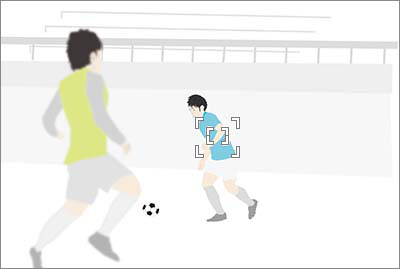
Para [Punto flex. expandid.], a título orientativo, basta con que el área de enfoque, incluida el área expandida, se solape con el motivo.
Aunque se esté tomando la misma escena de patinaje, el tamaño óptimo del área de enfoque dependerá del tamaño del motivo en la pantalla.
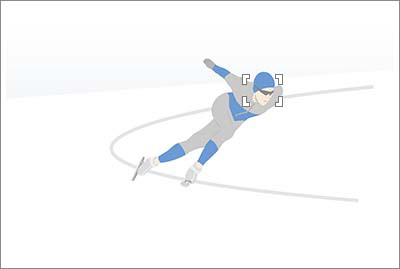
Se recomienda [Punto flexible: M] para enfocar la cara del motivo (quien está patinando). Si se ajusta en [Zona], otros elementos como las marcas de línea de la pista de patinaje caerán dentro del área y es posible que la cámara enfoque estos elementos en lugar de la persona que está patinando.
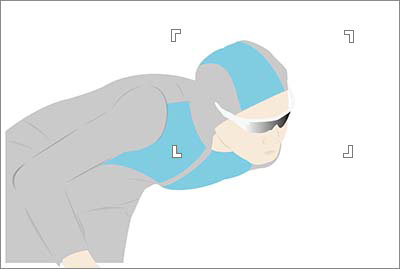
Para enfocar un motivo en rápido movimiento con este tamaño utilizando una distancia focal larga, pruebe un ajuste más amplio tal como [Zona].
Cambio rápido a áreas de enfoque utilizadas con frecuencia
Para cambiar rápidamente a los tipos de áreas de enfoque que utiliza más a menudo, primero seleccione estas áreas en [Límite área enfoque]. Mediante la asignación de [Cambiar área enfoq.] a una tecla personalizada, puede cambiar a sus otras áreas de enfoque seleccionadas una tras otra cada vez que pulsa esa tecla.
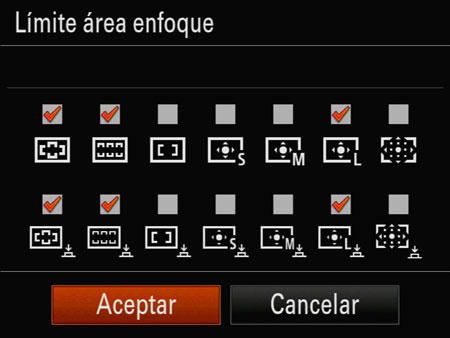
Ajuste de la cámara
-
MENU →
 (Ajustes de cámara1) → [Límite área enfoque] → añada marcas de verificación a las áreas de enfoque que vaya a utilizar, y después seleccione [OK].
(Ajustes de cámara1) → [Límite área enfoque] → añada marcas de verificación a las áreas de enfoque que vaya a utilizar, y después seleccione [OK]. -
Después de seleccionar MENU →
 (Ajustes de cámara2) → [
(Ajustes de cámara2) → [ Tecla person.], seleccione [Cambiar área enfoq.] para el botón a asignar.
Tecla person.], seleccione [Cambiar área enfoq.] para el botón a asignar.
Guía de ayuda relacionada de la cámara
Para mover el cuadro de enfoque
Cuando [Área de enfoque] se ajusta en [Zona], [Punto flexible], [Punto flex. expandid.], [Seguimiento: Zona], [Seguimiento: Punto flexible] o [Seguimien.: Punto flex. expandid.], se visualizan triángulos en los lados superior, inferior, izquierdo y derecho del cuadro de enfoque. Los cuadros de enfoque se pueden mover utilizando los lados superior/inferior/izquierdo/derecho de la rueda de control.
El cuadro de enfoque está listo para moverse (cuando está seleccionado [Punto flexible])
Para centrar un cuadro de enfoque en la pantalla, pulse el botón  (Borrar).
(Borrar).
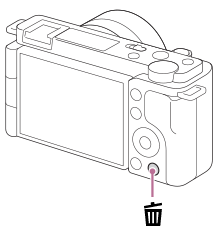
Cuadro de enfoque en la parte superior izquierda
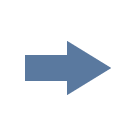
Centra el cuadro de enfoque
Pulse el botón del centro para bloquear la posición del cuadro de enfoque.
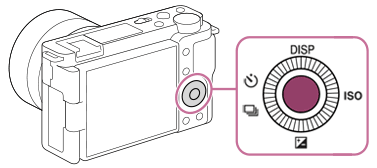
El cuadro de enfoque se bloquea (cuando está seleccionado [Punto flexible])
Seleccione o bien [Zona], [Punto flexible], o bien [Punto flex. expandid.] en [Área de enfoque] otra vez o utilice la tecla personalizada a la que ha asignado la función [Estándar de enfoque]. Una vez que haya asignado la función [Estándar de enfoque] a una tecla personalizada, puede mover el cuadro de enfoque simplemente pulsando la tecla personalizada.
Guía de ayuda relacionada de la cámara
Sugerencia
Tocando, puede elegir dónde enfocar.
*Las imágenes en la pantalla de menú de esta página web han sido simplificadas por motivos de visualización, y no reflejan exactamente la visualización real en la pantalla de la cámara.